Du kan bruke iMovie til å utføre de fleste video- og lydredigeringsjobber, for eksempel klipping, sammenslåing, overlegg av tekst, legge til overganger og mer. Du kan selvfølgelig også legge til copyrightmusikk, voiceovers og lydklipp til iMovie. Standardbiblioteket er ikke bra å bruke. Dermed foretrekker mange brukere å legge musikk til iMovie-appen fra de nedlastede filene.
Problemet er hvordan du legger lyd over video i iMovie når du bruker Mac eller iPhone. Hvis du leter etter en måte å knytte lyd til video i iMovie, kommer du bare til rett sted. Denne artikkelen viser deg de detaljerte trinnene for å kombinere video og lyd sammen.
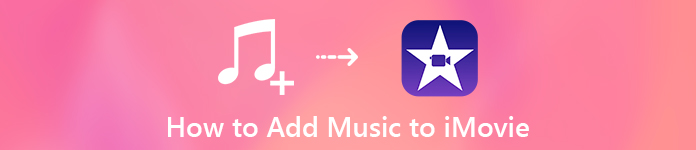
- Del 1: Før du begynner, konverterer du musikk til iMovie-kompatible formater
- Del 2: Hvordan legge til musikk til iMovie på Mac
- Del 3: Det anbefalte iMovie-alternativet for Windows
- Del 4: Hvordan legge til musikk til iMovie på iPhone
- Del 5: Hvordan legge til musikk til iMovie fra iTunes
Del 1: Før du begynner, konverterer du musikk til iMovie-kompatible formater
Ikke alle lydfiler er kompatible med iMovie. De støttede lydformatene for iMovie inneholder MP3, WAV, M4A, AIFF og AAC. Hvis du ikke klarer å legge til musikk i iMovie-prosjektet, er kanskje ikke musikkfilene dine i riktige formater. Du bør ikke gå glipp av å konvertere lyd til iMovie-format Apeaksoft Video Converter Ultimate.
Programmet er i stand til å konvertere forskjellige lydfiler fra og til mange populære enheter. Den raske konverteringshastigheten og høykvalitetseffekten er kraftig. Forresten, kan du rippe DVD eller konvertere video til MP3, AAC eller andre iMovie-kompatible formater. Kort sagt er det din beste lyd til iMovie-konverteringsprogramvare.
Apeaksoft Video Converter Ultimate
- Konverter eventuell lyd / video / hjemmelaget DVD til MP3, M4A, AAC, AIFF og andre formater som støttes av iMovie.
- Klipp ut og slå sammen lydfiler.
- Juster lydkoder, samplingsfrekvens, kanaler og bitrate.
- Støtt batch-lydkonvertering.
- Rask akselerasjon og tapsfri.
Trinn 1Gratis nedlasting, installer og start iMovie-omformerprogramvaren. Klikk på "Legg til fil" for å importere lydfiler fra skrivebordet eller tilkoblet harddisk.
Trinn 2Brett "Profil" -listen ned nederst. Velg lydformatet for utdata for iMovie-import. Du kan også skrive formatet du vil lagre for iMovie i søkefeltet.

Trinn 3Klikk på "Innstillinger" for å justere lydinnstillingene for utdataene. Du kan angi hvert alternativ en etter en.

Trinn 4Juster lydeffekter om nødvendig. Til slutt klikker du på "Konverter" for å konvertere musikk til iMovie uten tap av kvalitet.
Del 2: Hvordan legge til musikk til iMovie på Mac
På grunn av lovene om copyright, vil de fleste videodelingsplattformene fjerne eller tjene penger på videoene dine for å betale rettighetshaverne. Det anbefales ikke å legge DRM-musikk til iMovie. Du kan last ned gratis musikk for iMovie i stedet. Det er også mange royaltyfrie sanger du kan laste ned.
Bakgrunnsmusikken spilles av med videoklippene samtidig. Du kan skape en annen atmosfære ved å bruke de relaterte sangene eller voiceovers. Du kan plassere bakgrunnsmusikken til hvilken som helst posisjon på tidslinjen. Videoopptakene blir ikke berørt.
Trinn 1Kjør iMovie. Åpne prosjektet du vil legge til bakgrunnsmusikk.
Trinn 2Klikk på “Audio” på den øverste verktøylinjen. Velg mellom "Musikk", "Lydeffekter" og "GarageBand" under kategorien "Lyd".
Trinn 3Bla gjennom og velg musikkfilen. Dra den til riktig posisjon for å legge til musikk til videoen din i iMovie. Dra det med et annet ord under tidslinjen du redigerer. Tidslinjen til bakgrunnsmusikklipp er grønn farget.
For lyden du tilføyer en feil i iMovie, kan du også fjern det ved å velge "Koble lyd" fra høyreklikkmenyen.
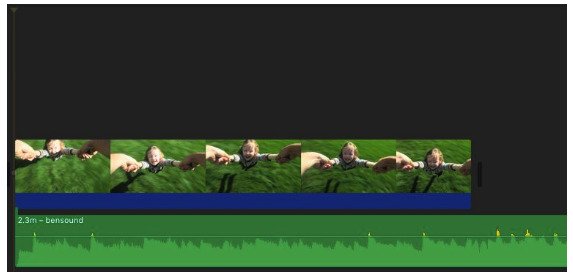
Trinn 4Du kan plassere, trimme og redigere bakgrunnsmusikk i iMovie om nødvendig.
Trinn 5Hvis du vil legge til deler av musikk til iMovie, kan du velge et område i bølgeformen. Senere drar du det trimmede lydklippet til tidslinjen for å legge lyd til iMovie.
Du kan også bruke de ferdige malene til lag en lysbildefremvisning med musikk i iMovie.
Del 3: Det anbefalte iMovie-alternativet for Windows
iMovie krever fremdeles visse læringskurver. Hvis du vil få mer ferdige og tilpassbare stiler, kanskje Apeaksoft Slideshow Maker kan være ditt enkle valg. Du kan lage lysbildefremvisning og videoer med lyd, video og bilder i alle formater.
Dessuten kan du få ikke bare de interessante temaene annonseeffekter, men også de utmerkede redigeringsverktøyene. Den kraftige musikkprosessoren lar brukere legge til eller slette bakgrunnsmusikk med ett klikk. Du kan også justere varigheten og angi avspilling av looper i iMovie-alternativet for Windows.
- Ett klikk for å angi bakgrunnsmusikk.
- Få den innebygde videoredigereren.
- Gi 10 lysbildetemaer og hundrevis av tilpassbare filtre og effekter.
- Rediger hver eneste video-, foto- og lydfil hver for seg for å få de ideelle effektene.
Trinn 1Kjør den alternative programvaren til iMovie på PC. Klikk på "Legg til filer" for å legge til mediefilene.
Trinn 2Klikk på "Legg til bakgrunnsmusikk" for å legge til en sang i iMovie-alternativet. Klikk på "Behold originalt lydspor" for å opprettholde lydkvaliteten.

Trinn 3Klikk på "Rediger lyd" for å hente lydredigereren. Du kan beskjære en lydfil med “Varighet”. Juster bakgrunnsmusikkvolumet. Merk før “Loop Playback” om nødvendig. Bruk deretter "Play" og "Pause" -alternativene for å sjekke lydeffekten. Klikk “OK” for å lagre lydendringer.

Trinn 4Velg lysbildefremvisningstemaet fra bryllup, reise, mote, jul og mer. Du kan redigere dette temaet med verktøy for tekst, overgang, filter og element. Til slutt klikker du på "Eksporter" for å lagre videoen.

Del 4: Hvordan legge til musikk til iMovie på iPhone
Selv om du har en premium Spotify-konto, har du fortsatt ikke lov til å legge til musikk til iMovie fra Spotify. iMovie har en samling lydspor som automatisk kan passe lengden på iMovie-prosjektet ditt. Hvis lydfilene dine er lagret i iCloud Drive, kan du legge til en sang direkte i en video i iMovie-appen. Sangene laget av GarageBand, Logic Pro X og andre lignende apper støttes forresten også av iMovie. Dessuten, hvis du vil bruke din egen stemme som bakgrunnsmusikk, kan du lære hvordan legge til et talememo i iMovie hvis nødvendig.
Hvis du ikke vil bryte vilkårene for musikklisens, kan du trygt legge temamusikk til iMovie gratis. Vel, det kan du også ta opp lyd på iPhone å legge til musikk i iMovie uten å laste ned eller DRM. Husk å sjekke lengden på iMovie bakgrunnsmusikk. Ellers vil iMovie sløyfe den importerte sangen automatisk.
Trinn 1Åpne iMovie-prosjektet ditt. Trykk på "+ (Legg til media)" og deretter "Audio".
Trinn 2Velg "Soundtracks" for å få tilgang til alle lagrede lydfiler.
Trinn 3Trykk på “+ (Legg til lyd)” og “Lyd” for å legge til temamusikk eller lydeffekter til iMovie.
Trinn 4Du kan velge "Min musikk" for å legge til bakgrunnsmusikk i iMovie på iPhone.
Trinn 5Velg "iCloud Drive" for å legge til musikk i iMovie på iPhone fra iCloud Drive-mappen.
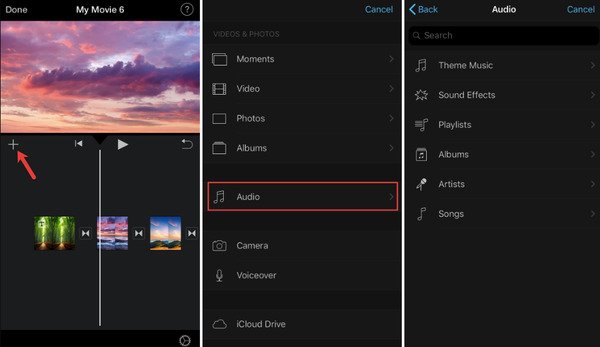
Del 5: Hvordan legge til musikk til iMovie fra iTunes
Du kan synkronisere sanger fra musikkbiblioteket ditt med iTunes. Hvis du synkroniserer iTunes-musikk til iPhone-en før, kan du også legge iTunes-musikk til iMovie-prosjektet for videre redigering. I tillegg kan du det ta opp podcaster som MP3 for å legge til musikk i iMovie uten iTunes. Bare last opp nedlastede musikkfiler til iMovie som vanlige sanger.
Trinn 1Åpne et nytt prosjekt i iMovie.
Trinn 2Velg “+” etterfulgt av “Audio”.
Trinn 3Forsikre deg om at “iTunes” er valgt i venstre rute.
Trinn 4Du kan se hele iTunes-biblioteket. Velg hvilken musikk du vil legge til i iMovie.
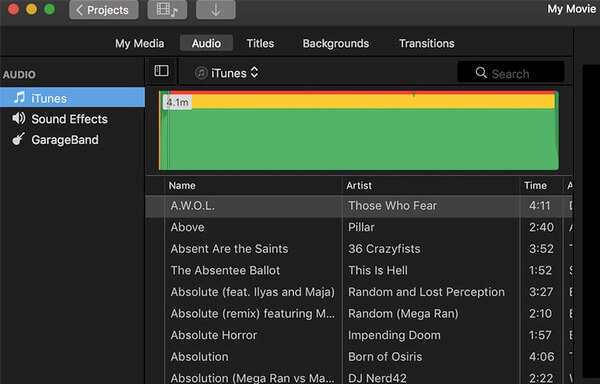
Konklusjon
Du kan legge til musikk til iMovie fra den lokale stasjonen, iTunes, iCloud eller andre steder her. I tillegg kan du til og med ta opp musikk å importere til iTunes. Hvis du bare vil legge bakgrunnsmusikk til videoen din, er Apeaksoft Slideshow Maker også ditt smarte valg. Du kan lage en fantastisk video med musikk uten problemer.




